Cara Memperbaiki Penggunaan Cakera 100% dalam Pengurus Tugas
Jul 08, 2025 am 12:41 AMUntuk menetapkan penggunaan cakera 100% di Windows, mula-mula mengenal pasti dan menghentikan proses latar belakang penggunaan tinggi seperti Windows Search atau Superfetch melalui Pengurus Tugas dan Perkhidmatan. Seterusnya, mengurangkan atau melumpuhkan petua pengindeksan dan tingkap melalui tetapan. Kemudian jeda atau tetapkan semula kemas kini Windows jika ia menyebabkan pancang. Akhirnya, periksa isu perkakasan menggunakan CHKDSK, mengemas kini pemacu penyimpanan, atau pertimbangkan untuk menaik taraf ke SSD untuk prestasi yang lebih baik.

Sekiranya anda pernah melirik Pengurus Tugas dan melihat penggunaan cakera anda maksimum pada 100%, mungkin agak mengecewakan. Isu ini dapat melambatkan PC anda dengan ketara, menjadikan tugas -tugas mudah merasa lembap. Berita baiknya ialah penggunaan cakera yang tinggi tidak selalu menjadi masalah perkakasan - lebih kerap daripada tidak, ia adalah sesuatu yang anda boleh membetulkan dengan beberapa tweak dan cek.
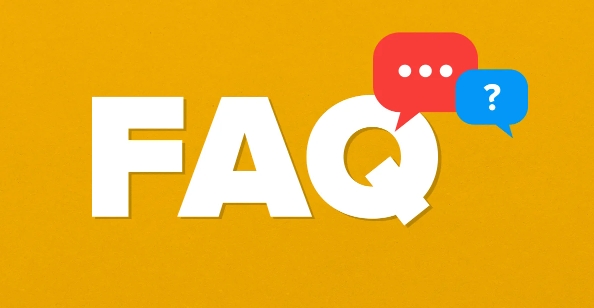
Periksa proses sistem latar belakang
Windows menjalankan beberapa tugas latar belakang yang boleh meningkatkan penggunaan cakera tanpa anda menyedarinya. Imbasan antivirus, sandaran sistem, atau pengindeksan carian Windows adalah penyebab biasa.
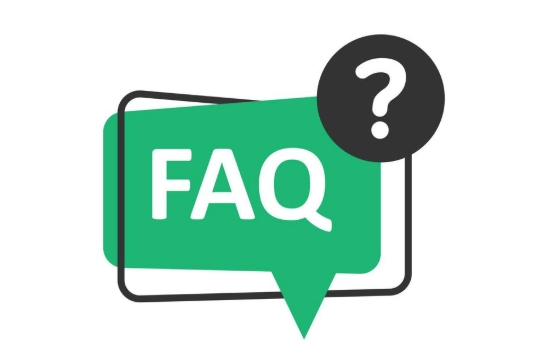
- Pengurus Tugas Terbuka (CTRL Shift ESC), pergi ke tab Prestasi , dan periksa penggunaan cakera dalam masa nyata.
- Di bawah tab Processes , sort dengan cakera untuk melihat aplikasi atau perkhidmatan mana yang paling banyak menggunakannya.
- Cari proses seperti carian Windows , superfetch , atau perkhidmatan antimalware yang boleh dilaksanakan .
Jika mana -mana daripada ini secara konsisten tinggi, anda boleh melumpuhkannya secara sementara:- Untuk carian Windows: tekan Win R, taipkan
services.msc, cari "carian Windows", klik kanan dan pilih berhenti . - Untuk Superfetch: Langkah yang sama, cari "Sysmain" (nama baru untuk Superfetch dalam versi Windows baru -baru ini).
- Untuk carian Windows: tekan Win R, taipkan
Berhati -hati dengan melumpuhkan perkhidmatan secara kekal melainkan jika anda tahu apa yang mereka lakukan - menghentikan mereka sementara membantu mengenal pasti jika mereka menjadi punca utama.
Lumpuhkan atau sesuaikan petua Windows dan pengindeksan carian
Windows 10 dan 11 sering menjalankan pengindeksan latar belakang untuk meningkatkan prestasi carian, tetapi ini boleh meletakkan beban berat pada HDD. Begitu juga, Tips Windows (kini dikenali sebagai "Apa yang Baru di Windows") juga boleh mencetuskan aktiviti cakera yang tidak perlu.

Untuk mengurangkan beban ini:
- Pergi ke Tetapan> Cari> Mencari Windows , dan Kurangkan Skop Lokasi Diindeks.
- Atau matikan pengindeksan sepenuhnya dengan menaip
services.mscdalam larian (win r), mencari "carian windows", dan menukar jenis permulaannya kepada dilumpuhkan (sekali lagi, hanya jika anda tidak bergantung pada carian pantas). - Matikan petua melalui Tetapan> Sistem> Pemberitahuan , dan tatal ke bawah untuk beralih "mendapatkan petua, helah, dan cadangan semasa anda menggunakan Windows".
Ini tidak akan membetulkan setiap kes, tetapi ia sering mengurangkan beban cakera dengan ketara, terutamanya pada pemacu yang lebih tua.
Kemas kini atau jeda kemas kini Windows
Kadang -kadang, kemas kini Windows secara senyap -senyap memuat turun atau memasang kemas kini di latar belakang, menyebabkan aktiviti cakera tinggi. Jika anda melihat lonjakan selepas kemas kini atau reboot baru -baru ini, ini boleh menjadi sumber.
Anda boleh:
- Jeda kemas kini sehingga 35 hari melalui Tetapan> Kemas Kini Windows> Kemas Kini Jeda .
- Atau periksa sama ada kemas kini sedang dijalankan di bawah tab Task Manager> Processes .
- Anda juga boleh menetapkan semula komponen kemas kini Windows secara manual melalui command prompt (dijalankan sebagai admin):
Berhenti bersih wuauserv bit berhenti bersih Net Start Wuauserv bit permulaan bersih
Perintah ini berhenti dan memulakan semula perkhidmatan yang berkaitan dengan kemas kini, yang dapat membersihkan sebarang proses yang tersekat.
Pertimbangkan masalah perkakasan dan pemandu
Jika tiada bantuan di atas, mungkin masa untuk melihat perkakasan. Pemacu keras yang lebih tua boleh berjuang dengan tuntutan multitasking moden, terutamanya jika mereka menunjukkan tanda -tanda haus atau pemecahan.
- Jalankan utiliti CHKDSK terbina dalam untuk mengimbas dan membaiki kesilapan pemacu:
CHKDSK C: /F /R
(Gantikan C: dengan surat pemacu sistem anda jika berbeza.)
- Pastikan pemacu penyimpanan anda terkini - kadang -kadang memasang semula atau menggulung pemandu melalui pengurus peranti membantu.
- Jika anda menggunakan HDD, pertimbangkan untuk menaik taraf kepada SSD jika boleh. Ia secara dramatik meningkatkan prestasi dan kebolehpercayaan.
Juga, sesetengah pengguna melaporkan kejayaan dengan beralih dari AHCI ke mod IDE dalam tetapan BIOS/UEFI, walaupun ini perlu dilakukan dengan teliti dan hanya jika anda selesa menavigasi tetapan motherboard anda.
Itu sahaja. Penggunaan cakera yang tinggi boleh datang dari campuran tingkah laku perisian dan batasan perkakasan. Cuba pembetulan yang lebih mudah terlebih dahulu - seperti memeriksa pengurus tugas dan menjeda perkhidmatan latar belakang - sebelum menyelam ke dalam kemas kini pemandu atau perubahan perkakasan. Sering kali, hanya mematikan beberapa ciri atau memulakan semula perkhidmatan akan membawa perkara kembali normal.
Atas ialah kandungan terperinci Cara Memperbaiki Penggunaan Cakera 100% dalam Pengurus Tugas. Untuk maklumat lanjut, sila ikut artikel berkaitan lain di laman web China PHP!

Alat AI Hot

Undress AI Tool
Gambar buka pakaian secara percuma

Undresser.AI Undress
Apl berkuasa AI untuk mencipta foto bogel yang realistik

AI Clothes Remover
Alat AI dalam talian untuk mengeluarkan pakaian daripada foto.

Clothoff.io
Penyingkiran pakaian AI

Video Face Swap
Tukar muka dalam mana-mana video dengan mudah menggunakan alat tukar muka AI percuma kami!

Artikel Panas

Alat panas

Notepad++7.3.1
Editor kod yang mudah digunakan dan percuma

SublimeText3 versi Cina
Versi Cina, sangat mudah digunakan

Hantar Studio 13.0.1
Persekitaran pembangunan bersepadu PHP yang berkuasa

Dreamweaver CS6
Alat pembangunan web visual

SublimeText3 versi Mac
Perisian penyuntingan kod peringkat Tuhan (SublimeText3)
 Cara memperbaiki video_tdr_failure (nvlddmkm.sys)
Jul 16, 2025 am 12:08 AM
Cara memperbaiki video_tdr_failure (nvlddmkm.sys)
Jul 16, 2025 am 12:08 AM
Apabila menghadapi ralat skrin biru video_tdr_failure (nvlddmkm.sys), keutamaan harus diberikan untuk menyelesaikan masalah pemacu kad grafik atau masalah perkakasan. 1. UPDATE ATAU ROLLBACK Pemacu Kad Grafik: Cari dan kemas kini secara automatik melalui Pengurus Peranti, pasang secara manual atau gulung kembali ke pemacu stabil lama menggunakan alat laman web rasmi NVIDIA; 2. Laraskan mekanisme TDR: Ubah suai nilai TDRDelay dalam pendaftaran untuk melanjutkan masa menunggu sistem; 3. Periksa status perkakasan kad grafik: Pantau suhu, bekalan kuasa, sambungan antara muka dan modul memori; 4. Periksa Faktor Gangguan Sistem: Jalankan SFC/Scannow untuk membaiki fail sistem, nyahpasang perisian yang bercanggah, dan cuba permulaan mod selamat untuk mengesahkan punca utama masalah. Dalam kebanyakan kes, masalah pemandu pertama dikendalikan. Sekiranya ia berlaku berulang kali, ia perlu diperkuat lagi.
 Apa itu firewall dan bagaimana ia berfungsi
Jul 08, 2025 am 12:11 AM
Apa itu firewall dan bagaimana ia berfungsi
Jul 08, 2025 am 12:11 AM
Firewall adalah sistem keselamatan rangkaian yang memantau dan mengawal trafik rangkaian melalui peraturan yang telah ditetapkan untuk melindungi komputer atau rangkaian dari akses yang tidak dibenarkan. Fungsi terasnya termasuk: 1. Semak sumber, alamat destinasi, port dan protokol paket data; 2. Tentukan sama ada untuk membenarkan sambungan berdasarkan kepercayaan; 3. Blok tingkah laku yang mencurigakan atau berniat jahat; 4. Menyokong pelbagai jenis seperti firewall penapisan paket, firewall pengesanan status, firewall lapisan aplikasi dan firewall generasi akan datang; 5. Pengguna boleh membolehkan firewall terbina dalam melalui tetapan sistem operasi, seperti Pusat Keselamatan Windows atau Pilihan Sistem MACOS; 6. Firewall harus digunakan dalam kombinasi dengan langkah -langkah keselamatan lain seperti kata laluan yang kuat dan perisian kemas kini untuk meningkatkan perlindungan.
 Mengapa Saya Mendapat Kawalan Akaun Pengguna (UAC)
Jul 13, 2025 am 12:12 AM
Mengapa Saya Mendapat Kawalan Akaun Pengguna (UAC)
Jul 13, 2025 am 12:12 AM
UAC sering muncul kerana program berjalan memerlukan kebenaran pentadbir atau tahap tetapan sistem terlalu tinggi. Sebab-sebab biasa termasuk pemasangan perisian, mengubah suai tetapan sistem, menjalankan alat pihak ketiga dan pencetus operasi lain. Jika menggunakan akaun pentadbir, UAC hanya mengesahkan operasi dan bukan blok. Kaedah untuk mengurangkan petunjuk termasuk: membatalkan program untuk dijalankan sebagai pentadbir, menurunkan tahap pemberitahuan UAC, menggunakan akaun pengguna standard, dan memulakan program melalui perancang tugas. Ia tidak disyorkan untuk mematikan UAC sepenuhnya kerana ia dapat mencegah program -program yang berniat jahat daripada mengganggu sistem. Anda boleh menetapkan UAC untuk "memberitahu hanya apabila program mengubah komputer" untuk mengimbangi keselamatan dan pengalaman.
 Bagaimana cara menukar nama anda di Facebook?
Jul 13, 2025 am 12:03 AM
Bagaimana cara menukar nama anda di Facebook?
Jul 13, 2025 am 12:03 AM
Proses perubahan nama Facebook adalah mudah, tetapi anda perlu memberi perhatian kepada peraturan. Pertama, log masuk ke aplikasi atau versi web dan pergi ke "Tetapan dan Privasi"> "Tetapan"> "Maklumat Peribadi"> "Nama", masukkan nama baru, dan simpannya; Kedua, anda mesti menggunakan nama sebenar anda, ia tidak boleh diubah suai dengan kerap dalam tempoh 60 hari, ia tidak boleh mengandungi aksara atau nombor khas, dan ia tidak boleh disamar oleh orang lain, dan semakan itu tidak lulus pengesahan tambahan seperti memuat naik kad ID; Ia biasanya berkuatkuasa dalam masa beberapa minit hingga 3 hari bekerja selepas penyerahan; Akhirnya, perubahan nama tidak akan memberitahu rakan, nama laman utama akan dikemas kini secara serentak, dan nama lama masih akan dipaparkan dalam rekod sejarah.
 Mengapa audio saya tidak berfungsi selepas kemas kini windows
Jul 09, 2025 am 12:10 AM
Mengapa audio saya tidak berfungsi selepas kemas kini windows
Jul 09, 2025 am 12:10 AM
Masalah audio biasanya disebabkan oleh perubahan dalam tetapan, pemandu yang tidak normal atau kegagalan perkhidmatan sistem. Anda boleh menyelesaikan masalahnya mengikut langkah-langkah berikut: 1. Periksa sama ada jumlahnya disenyapkan, sama ada peranti output betul, cuba untuk memasang semula dan cabut alat dengar; 2. Kemas kini atau gulung semula pemacu audio melalui pengurus peranti, nyahpasang jika perlu dan mulakan semula komputer; 3. Pastikan perkhidmatan "Windowsaudio" dimulakan dan jenis permulaan ditetapkan kepada automatik; 4. Jalankan perintah SFC/Scannow untuk membaiki kemungkinan fail sistem rasuah. Beroperasi langkah demi langkah, dan fungsi audio boleh dipulihkan dalam kebanyakan kes.
 Adakah lebih baik menutup atau tidur komputer saya
Jul 08, 2025 am 12:19 AM
Adakah lebih baik menutup atau tidur komputer saya
Jul 08, 2025 am 12:19 AM
Tidur dan penutupan mempunyai kegunaan sendiri, dan pilihannya bergantung pada senario penggunaan. 1. Tidur sesuai untuk berehat pendek, mengekalkan penggunaan kuasa yang rendah dan cepat memulihkan kerja; 2. Shutdown sesuai untuk tidak menggunakan untuk masa yang lama, memasang kemas kini atau penyelesaian masalah, dan pemecatan kuasa sepenuhnya menjimatkan tenaga; 3. 4. Buku nota harus memberi perhatian kepada kesihatan bateri untuk mengelakkan pelepasan berlebihan yang disebabkan oleh tidur jangka panjang; 5. Mungkin terdapat tugas -tugas latar belakang yang berjalan dalam mod tidur, dan disyorkan untuk menyesuaikan tetapan mengikut keperluan untuk mengoptimumkan prestasi dan penggunaan tenaga.
 Apakah pendaftaran windows dan selamat untuk diedit
Jul 08, 2025 am 12:18 AM
Apakah pendaftaran windows dan selamat untuk diedit
Jul 08, 2025 am 12:18 AM
TheWindowsregistryisacriticalDatabaseStoringsystemsetingsandOptions, buteditititcanberisky.itholdskeysandvaluesthatthatcontrolhardware, software, andusererpreferences, andChangeSareappliedimmedisthershipwithouthoatanundooption.EditingHersherCheadSheadToStoStrePanLeadShleadShleadStreadSheStoStreadSheStoStreadSheWhoStSheWhoStShleadSheWhoStShleadSem
 Cara Memperbaiki Penggunaan Cakera 100% dalam Pengurus Tugas
Jul 08, 2025 am 12:41 AM
Cara Memperbaiki Penggunaan Cakera 100% dalam Pengurus Tugas
Jul 08, 2025 am 12:41 AM
Tofix100%diskusageinWindows,firstidentifyandstophigh-usagebackgroundprocesseslikeWindowsSearchorSuperfetchviaTaskManagerandServices.Next,reduceordisableindexingandWindowsTipsthroughSettings.ThenpauseorresetWindowsUpdatesifthey'recausingspikes.Finally





